PPT中怎么插入文本框?PPT中插入文本框方法
我们在编辑ppt时,有时需要根据自己的需求插入某些特定大小和位置的文本框,那么在ppt中如何插入文本框?下面小编就为大家详细介绍一下,来看看吧。
“开始”中找文本框
打开ppt,如图所示。(一开始页面上会给你两个文本框)
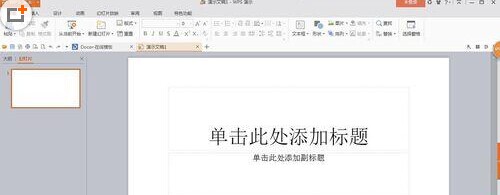
找见“开始”菜单
文本框会出现在“开始”一栏里,找见它。

点击文本框,出现两个选项。
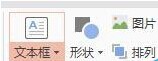
点击其中一个,就可以使用。
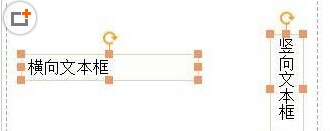
“插入”中找文本框
打开ppt,如图所示。
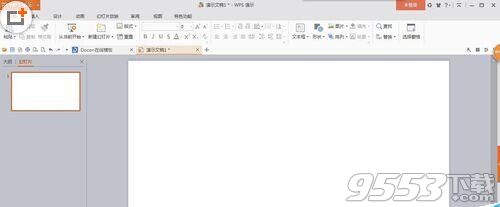
找见“插入”菜单。
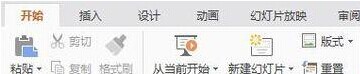
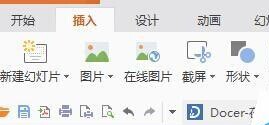
文本框会出现在“插入”一栏里,找见它。

点击文本框,出现两个选项
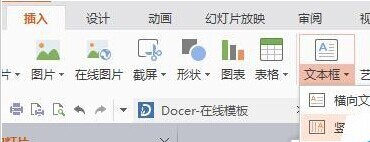
点击其中一个,就可以使用。
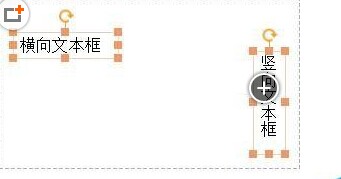
关键词: PPT